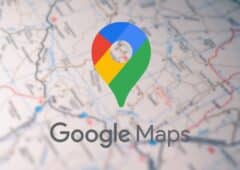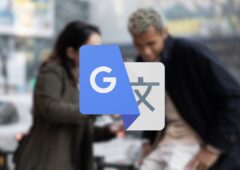Comme tout système d’exploitation, Vista a ses limites et, plus encore que XP il peut se montrer particulièrement lent au démarrage et plus encore à l’exécution, la faute à des options demandant beaucoup de mémoire vive. Le plus simple consiste à donc d

Présentation
Comme tout système d’exploitation, Vista a ses limites et, plus encore que XP il peut se montrer particulièrement lent au démarrage et plus encore à l’exécution, la faute à des options demandant beaucoup de mémoire vive. Le plus simple consiste à donc désactiver de nombreux menus et fonctionnalités. Nous allons vous expliquer comment faire et ainsi gagner en efficacité et surtout en rapidité, tant au lancement qu’à l’exécution.
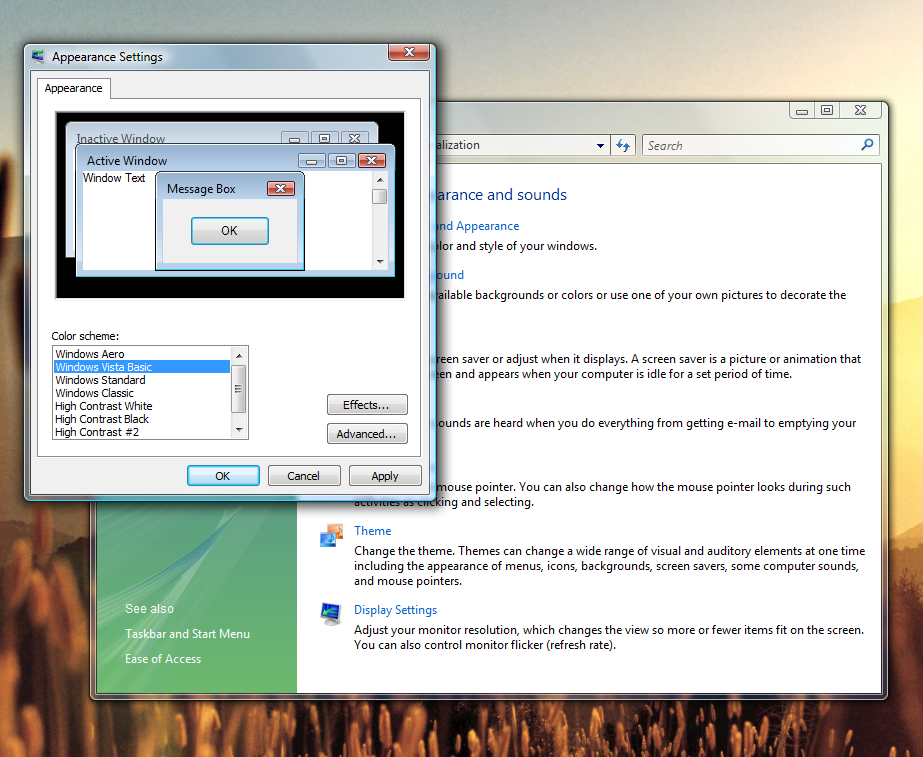
Aero
Aero, l’interface graphique en 3D qui vous aide notamment à surfer entre vos applications à une autre en 3D (disponible d’office dans Vista Integral) prend énormément de mémoire. Alors si vous voulez fait fi de ce qui n’est finalement qu’un gadget, il vous suffit de le désactiver. Pour cela, faites un clic-droit sur le bureau, choisissez Personnaliser puis Couleur et apparence des fenêtres et Ouvrir les propriétés d’apparence classique pour des options de couleurs supplémentaires. Là, choisissez simplement Vista Basic dans la liste déroulante puis validez.
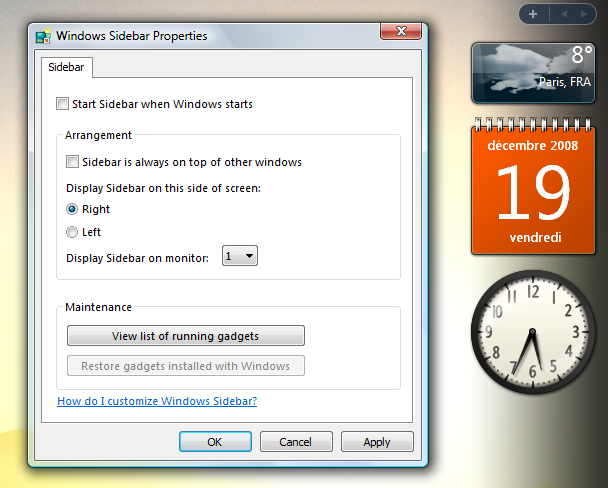
Le volet Windows
Si le volet Windows est relativement pratique au démarrage puisque vous pouvez y trouver de nombreuses informations selon les gadgets que vous avez installés (météo, flux RSS, mails, etc.), il ne faut pas perdre de vue que c’est un élément qui consomme beaucoup de mémoire vive. Pour le désactiver, il vous suffit de faire un clic-droit n’importe où sur le volet Windows et de décocher l’option Démarrer le volet Windows en même temps que Windows dans Propriétés. Après un second clic-droit sélectionnez alors Fermer le volet Windows.
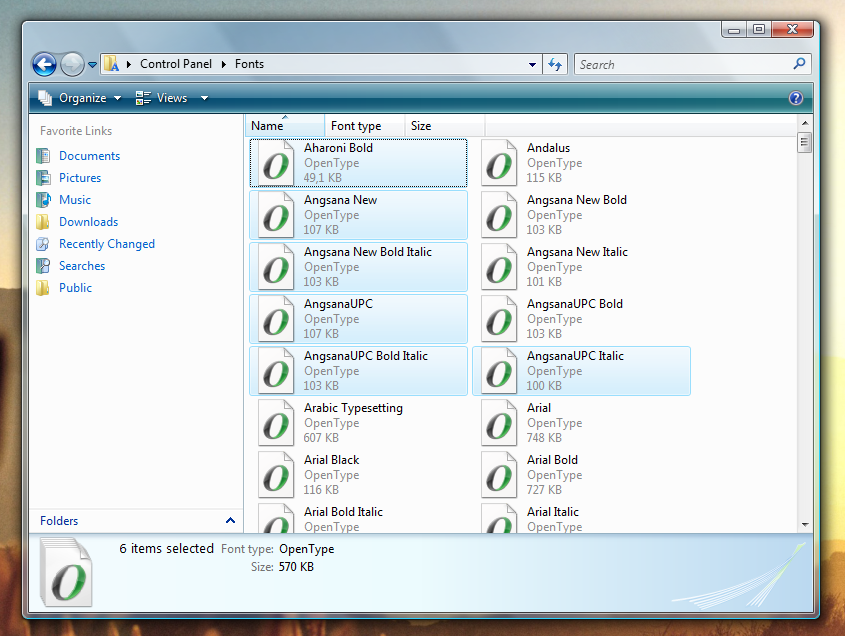
Limiter les polices
C’est tout bête, mais désinstaller un maximum de polices de caractère (honnêtement, combien en utilisez-vous vraiment ?) permet d’accélérer le démarrage de votre système d’exploitation. Cette astuce vaut d’ailleurs pour n’importe quelle version de Windows. Rendez-vous dans le Panneau de configuration, dans la Configuration classique, dans la section Polices. Sélectionnez toutes les polices dont vous souhaitez vous débarrasser puis supprimez-les (touche Suppr ou clic-droit puis Supprimer). Attention, les polices utilisées dans Vista ne pourront pas être éliminées.
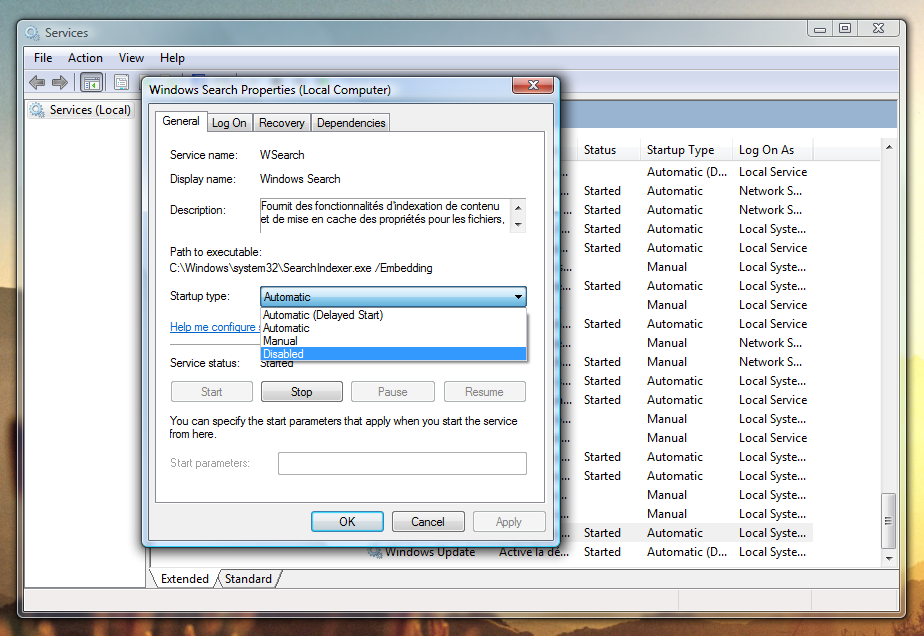
L’index de recherche
Voilà l’un des points les plus critiques qu’il convient de supprimer si vous voulez gagner en rapidité d’exécution. Souvenez-vous que sous Vista vous pouvez choisir d’indexer vos fichiers ce qui vous permet d’optimiser vos recherches sur votre disque dur. En contrepartie, votre système est fortement ralenti. Pour supprimer cette option, rendez-vous dans les Services (tapez simplement services dans le champ recherche) puis double-cliquez sur Windows Search. Là, il vous suffit de sélectionner Désactiver dans la liste déroulante.
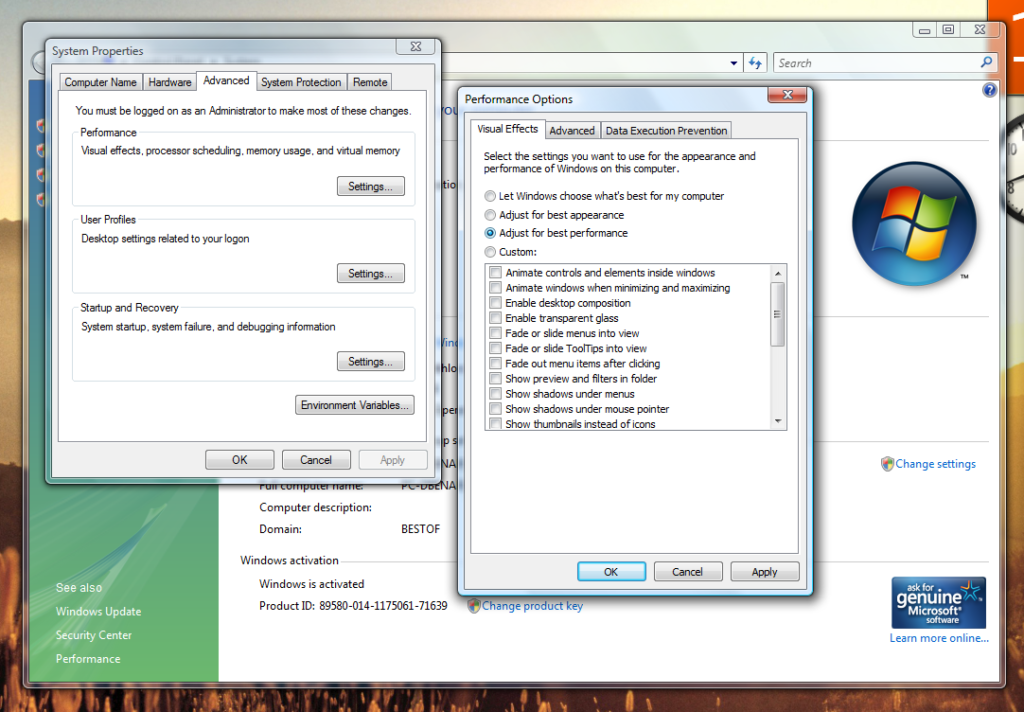
L’interface
Il n’y a pas que Aero qui puise dans la mémoire vive de votre système et le ralentit, c’est aussi le cas de nombreuses autres options liées à l’interface. Pour rendre celle-ci peut-être un peu moins fun mais accélérer votre système, nous vous conseillons de décocher certaines options. Pour cela, commencez par effectuer un clic-droit sur Ordinateur (depuis le menu Démarrer) puis sélectionnez Propriétés. Ensuite, choisissez Paramètres système avancés puis cliquez sur Paramètres dans la partie Performance. Là, il vous suffit de cocher Ajuster afin d’obtenir les meilleures performances. Pour désinstaller l’ensemble des options avancées d’affichage. Sinon il vous suffit de personnaliser vos options en décochant seulement celles que vous ne souhaitez plus voir apparaitre.
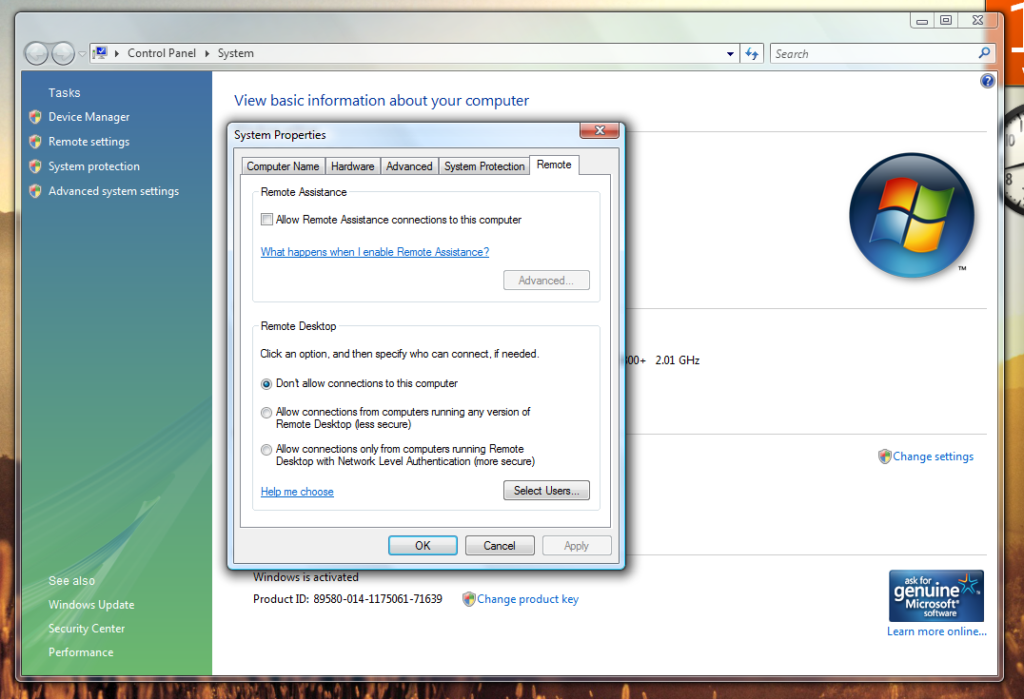
L’assistance à distance
Disponible seulement sur Vista Professionnel et Integrale, l’assistance à distance peut facilement être désactivée, à moins bien entendu que vous ne teniez réellement à pouvoir dépanner à distance des amis. Comme cela prend de la ressource, autant désactiver cette option. Pour cela, rendez-vous une nouvelle fois dans les Propriétés de l’Ordinateur, puis sélectionnez Paramètres d’utilisation à distance. Décochez alors simplement Autoriser les connexions d’assistance à distance vers cet ordinateur et validez.
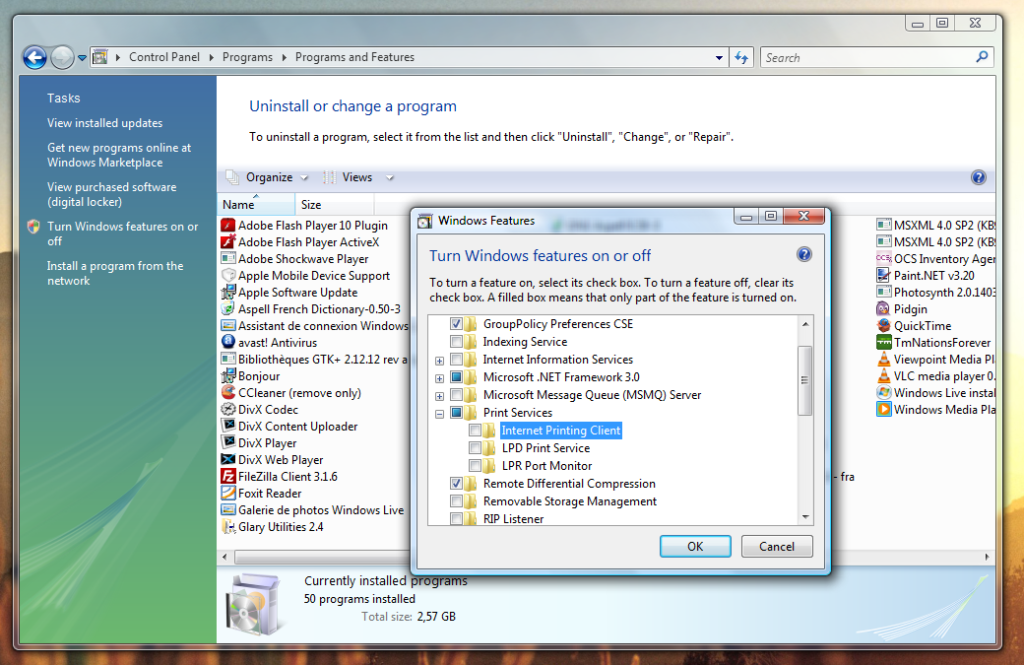
Client d’impression sur le Net
Saviez-vous que Vista propose une option d’impression via Internet ? Vous n’avez bien évidemment probablement jamais utilisé ce service, alors pourquoi le garder ? Dans le Panneau de configuration, sélectionnez Programmes/Programmes et fonctionnalités puis cliquez sur Activer ou désactiver des fonctionnalités Windows. Dans la liste qui apparait, décochez simplement Services d’impression/Client d’impression Internet.
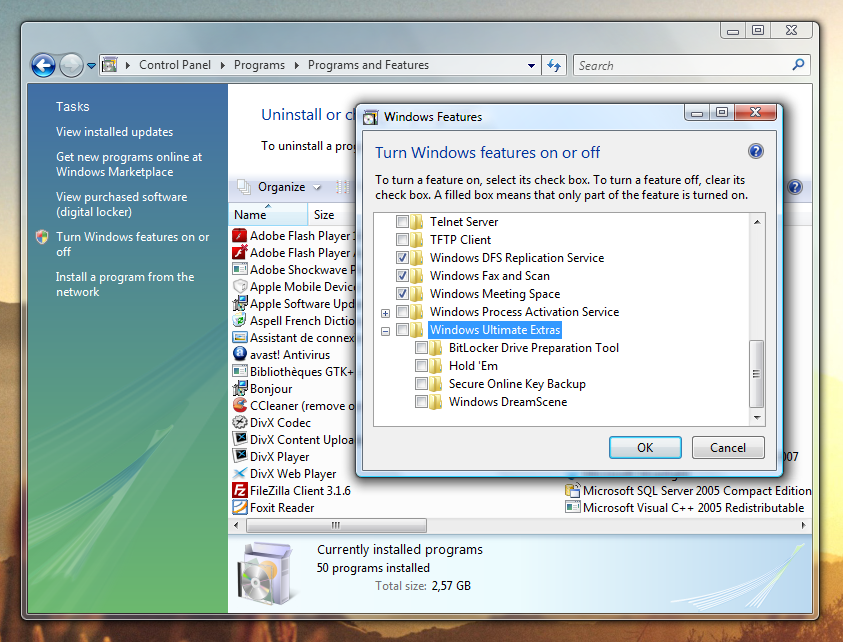
Les extras de Vista Integrale
Comme vous le savez sans doute, la version Integrale de Vista comprend plusieurs extras, notamment téléchargés lors des mises à jour du système d’exploitation. Si vous n’en profitez pas au quotidien, n’hésitez pas à vous en séparer. Rien de plus simple pour annuler les futures mises à jour de ces extras puisque cela reprend la même procédure que pour le client d’impression : rendez-vous dans Panneau de configuration/Programmes/Programmes et fonctionnalités puis enfin Activer ou désactiver des fonctionnalités Windows. Décochez alors Bonus Windows édition Integrale.
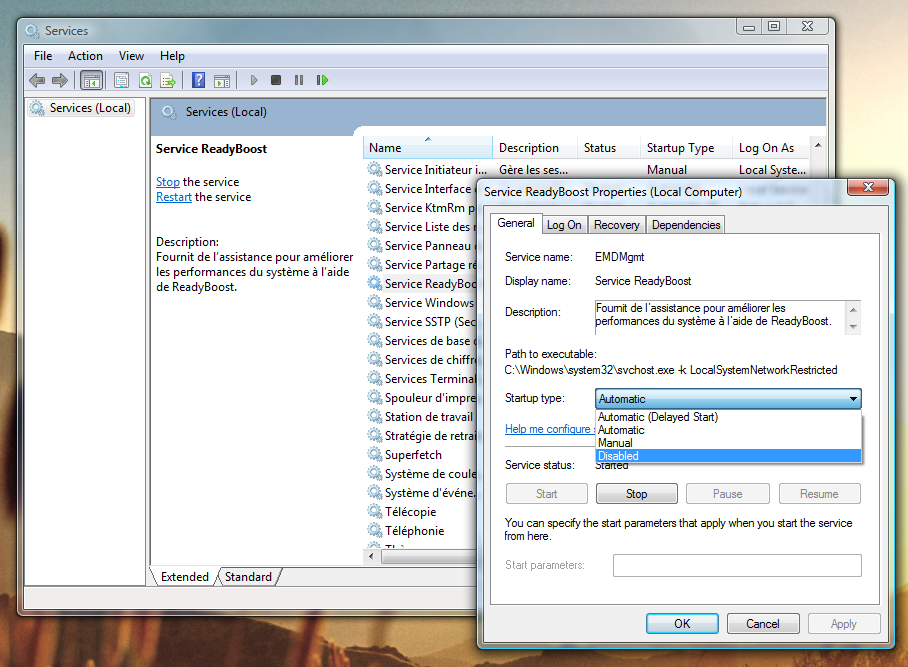
La fonction ReadyBoost
ReadyBoost est une fonctionnalité originale de Vista qui permet de doper votre mémoire vive en vous aidant de la capacité d’une clé USB. Cependant, si vous ne l’utilisez pas il faut savoir que, paradoxalement, cela ralentit un tout petit peu votre système et qu’il convient donc de le désactiver. Pour cela, rendez-vous dans les Services (services, dans le champ recherche) puis double-cliquez sur Service ReadyBoost. Dans le menu déroulant, sélectionnez alors Désactivé puis validez !
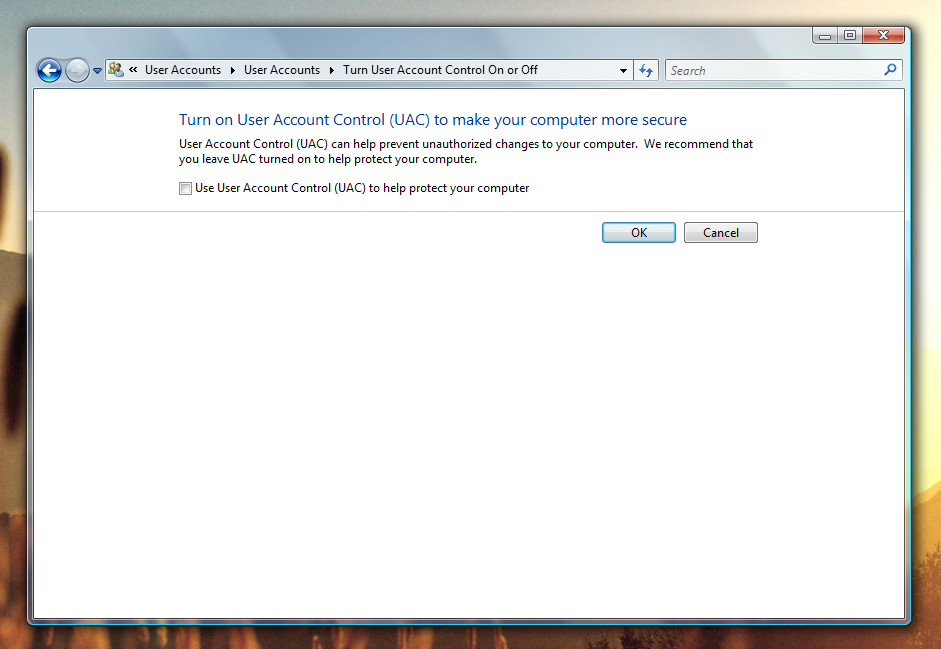
L’UAC
Voilà probablement le gros morceau de ce dossier. L’UAC (le contrôle du compte de l’utilisateur) est en effet à l’origine de toutes les fenêtres bloquantes vous demandant votre autorisation pour installer/ouvrir un programme, etc. Très controversé et surtout pénalisant, ce système peut assez facilement être désactivé. Dans le Panneau de configuration, allez dans les Comptes d’utilisateurs puis choisissez Activer ou désactiver le contrôle des comptes d’utilisateurs. Là, il vous suffit de décocher l’option pour ne plus être ennuyé. Attention : si vous gagnez en performance vous perdez en sécurité.
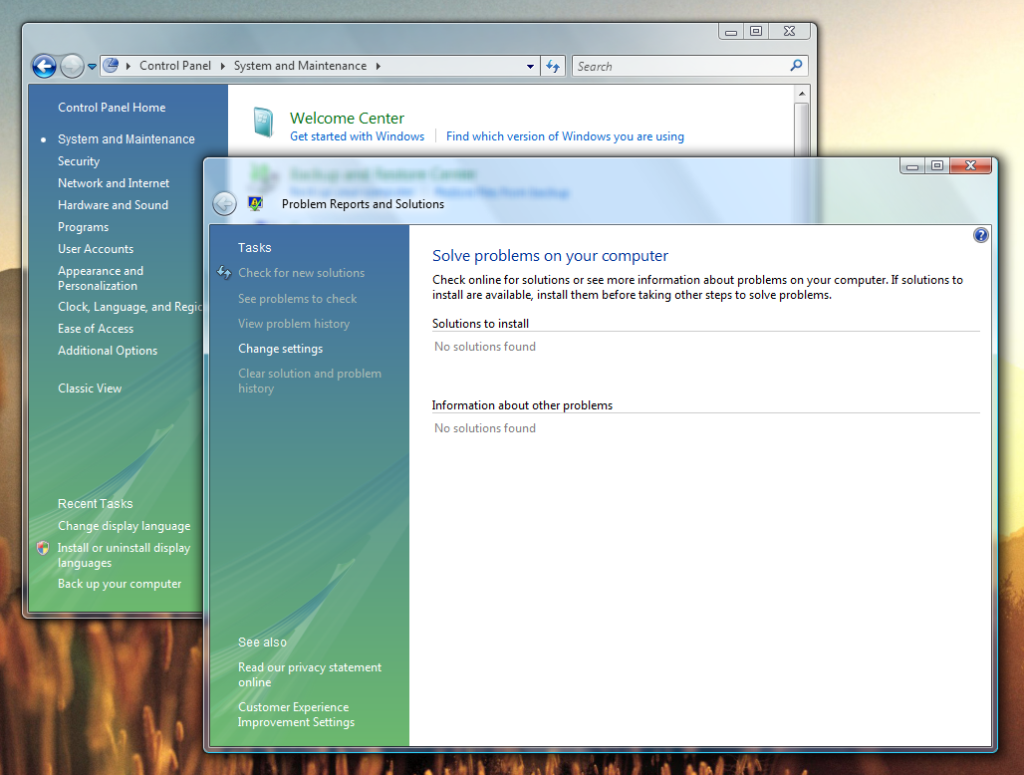
Les messages d’erreurs
Nous évoquons là le cas où suite à une erreur de Windows, le système vous propose d’envoyer un rapport à Microsoft. Si vous avez l’habitude de répondre systématiquement par la négative alors autant ne plus jamais l’afficher. Pour cela, rendez-vous dans Panneau de configuration/Système et maintenance puis Rapports et solutions aux problèmes. Commencez par Effacer l’historique des solutions et des problèmes puis Modifier les paramètres. Dans Paramètres avancés, cochez l’option Désactivée et validez.
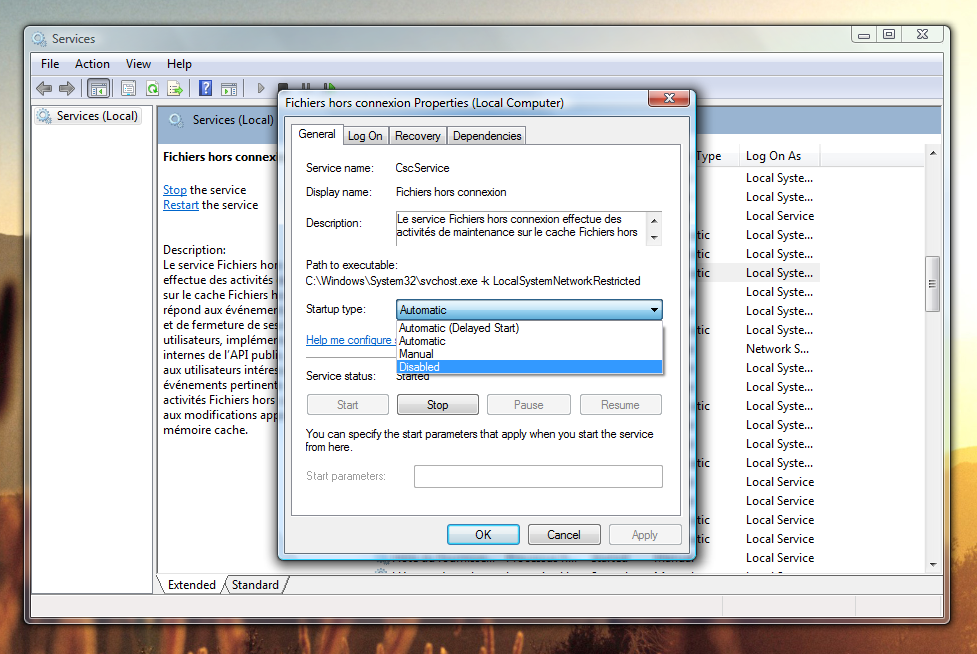
Fichiers hors connexion
Notre dernière astuce concerne ceux qui travaillent avec des fichiers hébergés à distance (sur des serveurs externes). Dans ce cas particulier, Vista synchronise ces fichiers sur votre disque dur. Cette option est incluse uniquement dans les versions Professionnelle et Integrale de Windows Vista. Pour la supprimer si vous ne vous en servez jamais, rendez-vous dans les Services puis double-cliquez sur Fichiers hors connexion et sélectionnez alors Désactiver.